Banyak dari kita suka menggunakan aplikasi dan stiker saat mengirim iMessage ke teman dan keluarga menggunakan iPhone, iPad, dan iPod Touch. Sekarang setelah laci aplikasi berada tepat di bagian bawah Pesan kami, mudah untuk menyertakan stiker dan aplikasi dalam teks kami! Tetapi satu hal yang tidak begitu jelas – bagaimana Anda menghapus atau memperbarui aplikasi, game, dan stiker iMessage menggunakan iMessage App Store?
Apa yang membingungkan tentang iMessage App Store adalah bahwa beberapa aplikasi adalah aplikasi iMessage yang berdiri sendiri, sementara yang lain adalah ekstensi iMessage dari aplikasi iDevice utama. Apple mengelola aplikasi ekstensi melalui iPhone/iPad/iPod Touch App Store Anda. Dan seringkali sulit untuk membedakannya!
Isi
- Artikel Terkait
-
iMessage Standalone Vs. Aplikasi Terkait
- Aplikasi Terkait iMessage
-
Mengelola Aplikasi iMessage Membingungkan!
- Di mana toko aplikasi iMessage?
- Tidak Ada Opsi Pembaruan iMessage App Store!
- Cara Memperbarui Aplikasi dan Stiker iMessage Mandiri
-
Bagaimana-Untuk Menghapus Aplikasi dan Stiker Standalone iMessage
- Posting terkait:
Artikel Terkait
- Perbaiki Masalah iMessage
- Simpan Gambar iMessage Anda ke Aplikasi Foto Anda
- Bagaimana-Untuk Mendapatkan Kembali Pesan Teks yang Dihapus Secara Tidak Sengaja
- Nama Kontak iMessage Hilang? Perbaikan
iMessage Standalone Vs. Aplikasi Terkait
Aplikasi mandiri iMessage hanya tersedia di iMessage App Store dan tidak memiliki aplikasi terkait di Layar Utama iDevice Anda. Aplikasi iMessage mandiri memungkinkan pengguna berinteraksi tanpa harus meninggalkan Pesan. 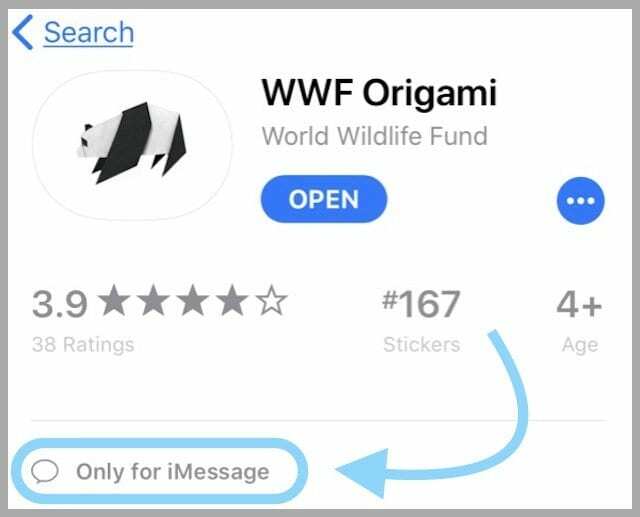
Banyak paket stiker adalah aplikasi mandiri iMessage sementara sebagian besar aplikasi game dan produktivitas iMessage adalah ekstensi dari aplikasi iOS mereka yang lebih besar. Untuk iMessage stand alone, Anda dapat menginstal, menghapus, atau memperbarui melalui iMessage App Store. Standalone juga harus muncul di App Store utama Anda.
Aplikasi Terkait iMessage
Di sisi lain, aplikasi iMessage terkait berfungsi di iMessage tetapi merupakan ekstensi dari aplikasi utama yang dikelola melalui App Store. Aplikasi ekstensi iMessage ini secara otomatis menginstal, menghapus, dan memperbarui setiap kali Anda membuat perubahan pada aplikasi utama. 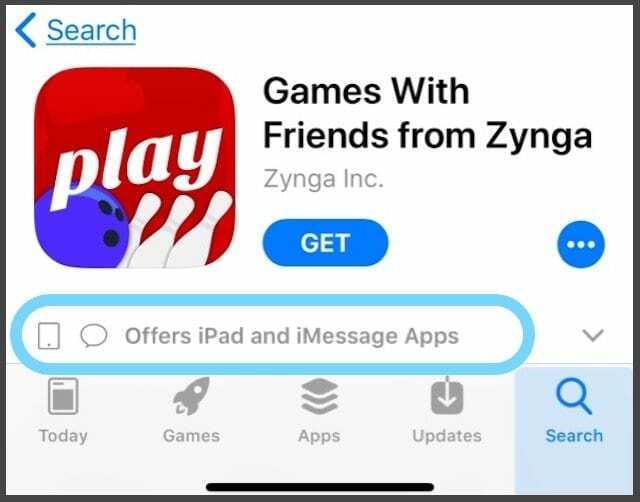 Aplikasi ekstensi iMessage dapat menyertakan banyak fitur yang sama seperti aplikasi utama, semuanya tanpa perlu keluar dari Pesan. Daftar aplikasi ekstensi iMessage ini di App Store iOS Utama dan App Store untuk iMessage.
Aplikasi ekstensi iMessage dapat menyertakan banyak fitur yang sama seperti aplikasi utama, semuanya tanpa perlu keluar dari Pesan. Daftar aplikasi ekstensi iMessage ini di App Store iOS Utama dan App Store untuk iMessage.
Mengelola Aplikasi iMessage Membingungkan!
Jadi, jika stiker, game, atau aplikasi iMessage Anda terkait dengan aplikasi iOS, maka memperbarui aplikasi melalui App Store juga memperbarui stiker terkait. Jadi, semudah membuka aplikasi App Store, memilih Pembaruan, dan memperbarui aplikasi yang berisi aplikasi iMessage Anda. 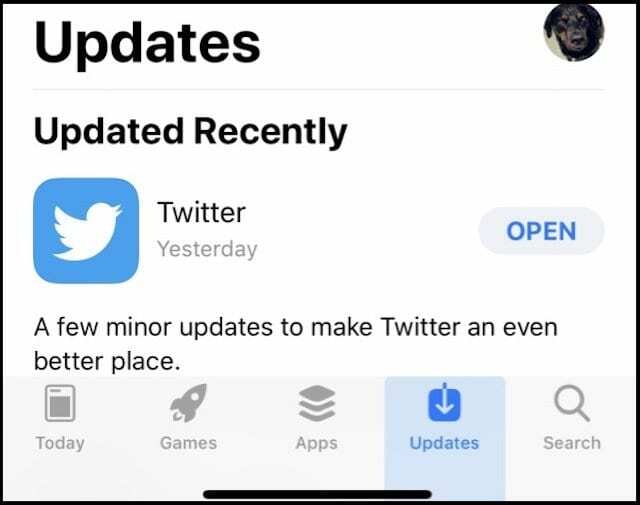
Memperbarui melalui App Store utama Anda juga harus memperbarui aplikasi mandiri apa pun; namun, banyak pembaca memberi tahu kami bahwa aplikasi khusus iMessage mereka (berdiri sendiri) TIDAK diperbarui melalui App Store! Jadi masuk akal untuk memeriksa iMessage App Store–kan?
Di mana toko aplikasi iMessage?
Tidak yakin bagaimana cara mengakses toko aplikasi iMessage? Menemukan iMessage App Store cukup mudah. Buka pesan dan cari ikon App Store–Anda akan menemukan ikon ini tepat di sebelah kiri entri pesan Anda dan di Laci Aplikasi. Ketuk ikon App Store, dan Anda secara otomatis dibawa ke iMessage App Store.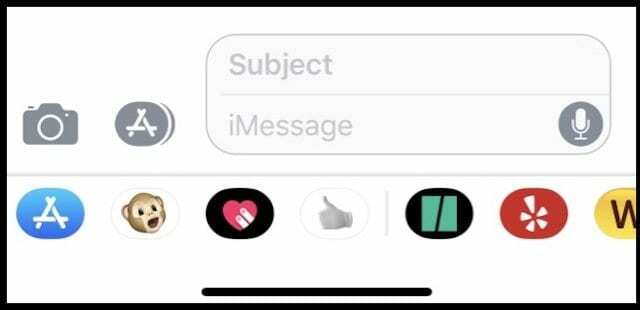
Tidak Ada Opsi Pembaruan iMessage App Store!
Tetapi jika stiker Anda (atau aplikasi iMessage lainnya) berdiri sendiri dan TIDAK diperbarui melalui App Store utama, Apple saat ini tidak menawarkan opsi "pembaruan" yang tersedia di App Store iMessage. Sebagai gantinya, solusinya adalah menghapus paket stiker dan memasangnya kembali.
Cara Memperbarui Aplikasi dan Stiker iMessage Mandiri
- Pertama, buat daftar semua aplikasi iMessage dan stiker Anda yang perlu diperbarui
- Buka Aplikasi Pesan Anda dan mulai percakapan baru
- Lihat bagian bawah App Drawer dan scroll ke kanan hingga Anda menemukan opsi “More” (tiga titik…)
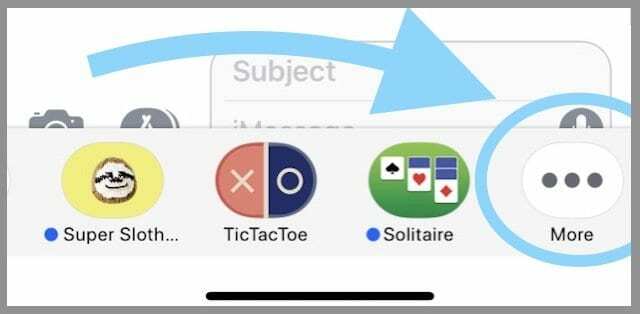
- Ketuk tombol Lainnya atau ikon tiga titik itu
- Pilih Edit
- Jika aplikasi iMessage atau stiker yang perlu diperbarui adalah favorit, tekan tanda minus merah untuk menghapusnya dari favorit
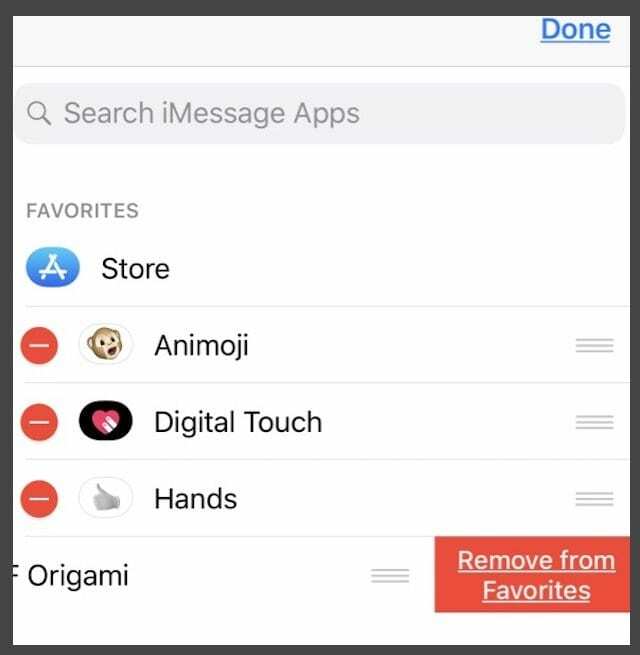
- Lakukan ini untuk semua iMessage atau aplikasi stiker yang perlu diperbarui
- Setelah Anda menghapus semua aplikasi stiker dari favorit Anda, tekan Selesai
- Sekarang hapus setiap aplikasi stiker dengan menggeseknya dari kanan ke kiri
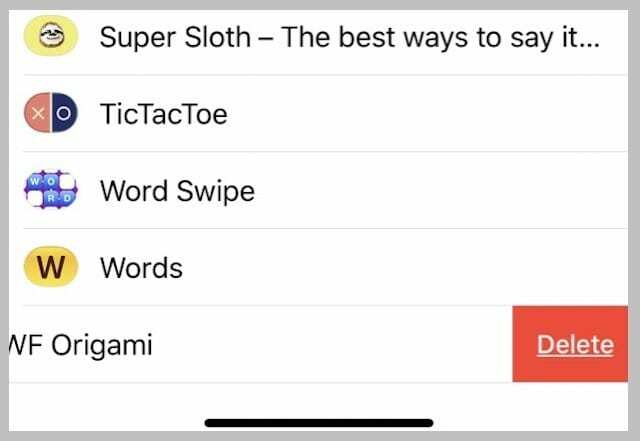
- Ketuk Hapus.
- Tidak ada konfirmasi untuk mencopot pemasangan aplikasi iMessages. Menghapusnya segera menghapusnya
- Lakukan ini untuk setiap iMessage atau aplikasi stiker
- Setelah Anda menghapus semuanya, buka iMessage App Store dan instal ulang setiap iMessage atau aplikasi stiker (saat Anda menginstal ulang aplikasi, iOS secara otomatis menginstal versi terbaru
Ya, ini proses yang sangat membosankan! Jadi sebelum Anda melalui langkah-langkah ini, coba dan perbarui semua aplikasi iMessage Anda dengan cara lama melalui App Store utama. Hanya lakukan langkah-langkah ini jika App Store Anda tidak memperbarui aplikasi khusus iMessage Anda.
Kami tidak mengerti mengapa iMessage App Store tidak memiliki fungsi pembaruan–jadi gunakan solusi yang sangat tidak tepat ini sampai benar-benar berfungsi!
Bagaimana-Untuk Menghapus Aplikasi dan Stiker Standalone iMessage
Tentu sebagian dari kita sangat tidak suka atau ingin menggunakan aplikasi, stiker, dan game iMessage. Kami ingin menjaga semuanya tetap sederhana… dan bersih. Jadi untuk orang-orang di luar sana yang ingin mematikan aplikasi iMessage ios 11, menginginkan lebih sedikit opsi, atau berpikir untuk mengubah banyak hal di Laci Aplikasi mereka, inilah cara Anda melakukannya.
Cara menghapus aplikasi iMessage iOS 11
- Buka Aplikasi Pesan Anda dan mulai percakapan baru
- Lihat bagian bawah App Drawer dan scroll ke kanan hingga Anda menemukan opsi “More” (tiga titik…)
- Ketuk tombol Lainnya atau ikon tiga titik itu
- Pilih aplikasi iMessage dengan menggeseknya dari kanan ke kiri
- Ketuk Hapus untuk menghapus aplikasi iMessage itu
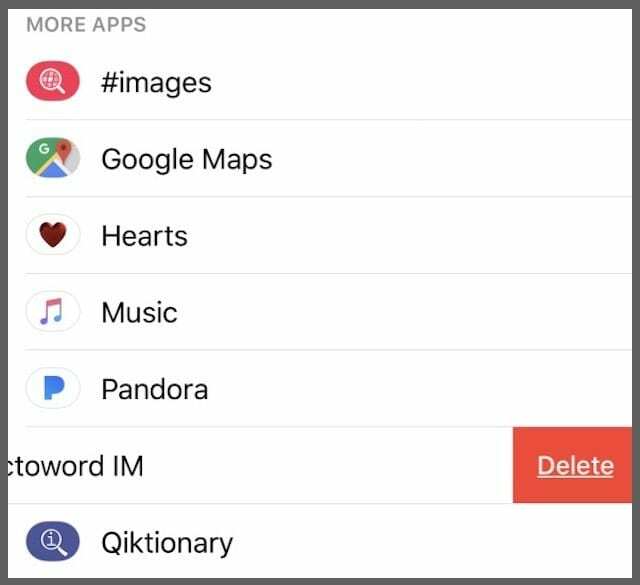
- Tidak seperti saat menghapus aplikasi iOS, tidak ada konfirmasi untuk mencopot pemasangan aplikasi iMessages. Mengetuk hapus segera mencopot pemasangannya
- Lakukan ini untuk setiap iMessage atau aplikasi stiker yang ingin Anda hapus
- Setelah Anda menghapus semua aplikasi dan stiker iMessage yang Anda inginkan, kembali ke Pesan Anda

Untuk sebagian besar kehidupan profesionalnya, Amanda Elizabeth (disingkat Liz) melatih semua jenis orang tentang cara menggunakan media sebagai alat untuk menceritakan kisah unik mereka sendiri. Dia tahu satu atau dua hal tentang mengajar orang lain dan membuat panduan cara!
Kliennya termasuk Edutopia, Pusat Video Juru Tulis, Institut Jalur Ketiga, Braket, Museum Seni Philadelphia, dan Aliansi Gambar Besar.
Elizabeth menerima gelar Master of Fine Arts dalam pembuatan media dari Temple University, di mana dia juga mengajar sarjana sebagai anggota fakultas tambahan di departemen Seni Film dan Media mereka.